Wie funktionieren die Berechtigungen im Dokumentenmanagement-Tool?
Hintergrund
Anstatt die Berechtigungen für einen Ordner oder ein Dokument manuell festlegen zu müssen, verwendet das Dokumentenmanagement-Tool eine Kombination aus verschiedenen Berechtigungen und Einstellungen, um den Zugriff auf Dokumente zu optimieren und festzulegen, wer bestimmte Aktionen im Tool ausführen kann. Benutzer können entweder über "Standard"- oder "Admin"-Berechtigungen für das Dokumentenmanagement-Tool selbst verfügen, müssen jedoch zu den Berechtigungsgruppen Dateiname=""> hinzugefügt werden, um bestimmte Arten von Dokumenten anzuzeigen und Dateien hochzuladen oder zu
Wichtig
Administratoren auf Unternehmensebene haben nicht automatisch Zugriff auf Elemente im Dokumentenmanagement-Tool. Administratoren müssen der richtigen Berechtigungsgruppe angehören, um auf Dateien im Dokumentenmanagement-Tool zugreifen, sie hochladen und übermitteln zu können.Antwort
Das Dokumentenmanagement-Tool verwendet zwei Berechtigungsstufen : Allgemeine Procore-Tool-Berechtigungen, um Zugriff auf das Tool selbst zu gewähren, und flexible Berechtigungsgruppen , um Zugriff auf einzelne Dokumentrevisionen auf der Grundlage ihrer Attribute zu gewähren.
Berechtigungsgruppen können für verschiedene Benutzerrollen oder Unternehmen im Projekt erstellt werden, und Sie können spezifische Regeln festlegen, um automatisch zu steuern, auf welche Dokumentrevisionen diese Gruppen Zugriff haben und auf welcher Ebene sie Zugriff haben sollen (z. Betrachter, Eigentümer oder Administrator). Berechtigungen können auf der Registerkarte "Berechtigungen" auf der Seite "Einstellungen konfigurieren" und in den Berechtigungsvorlagen für das Workflows-Tool weiter angepasst werden.
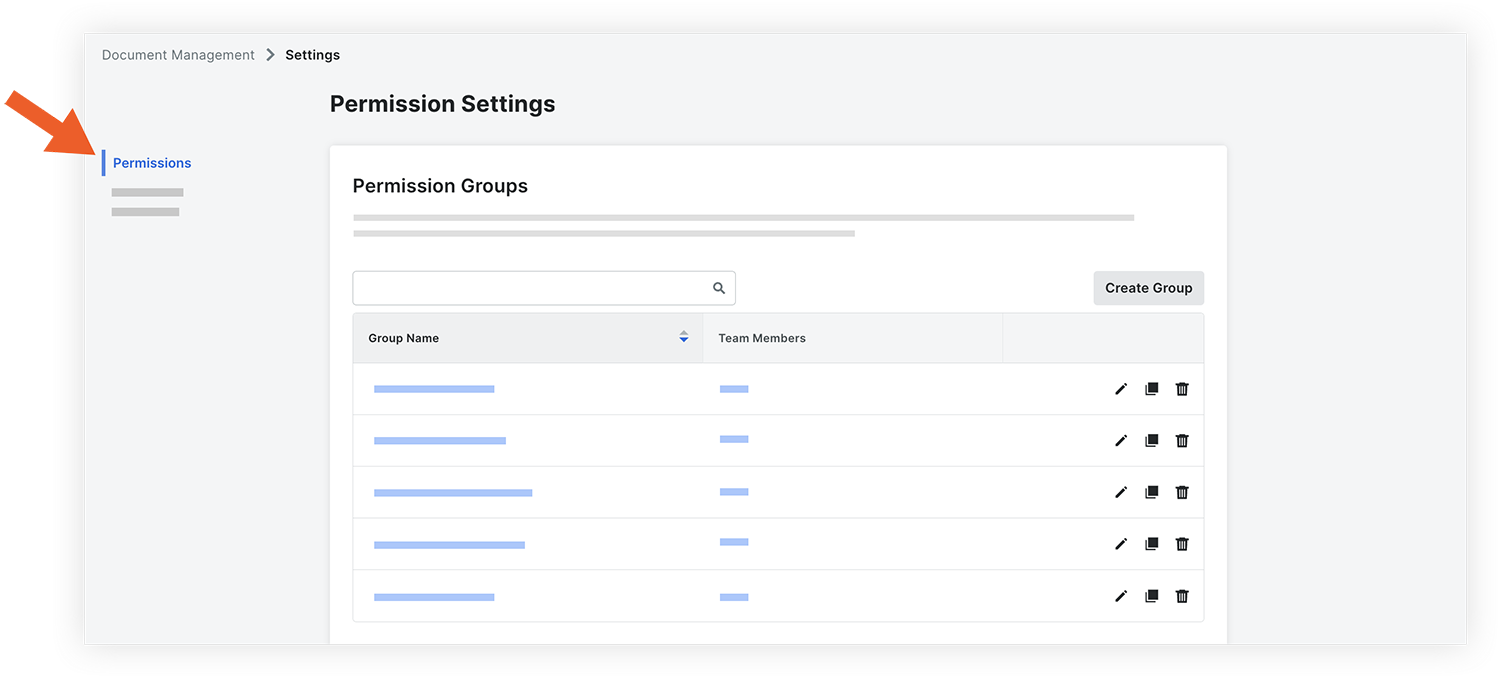
Video
Details
Hinweis
- Aktionsbasierte Berechtigungen ("Neue Dateien hochladen" und "Neue Dateien senden") werden innerhalb einer Berechtigungsgruppe vergeben.
- Für jede Berechtigungsgruppe wird ein Berechtigungstyp ("Admin", "Eigentümer", "Betrachter") ausgewählt, um die Art des Zugriffs zu bestimmen, der der Gruppe gewährt wird. Die Aktionen, die diesen Typen zur Verfügung stehen, sind im Abschnitt "Dokumentberechtigungen" angegeben. Siehe Berechtigungen zum Anzeigen und Verwalten von Dokumenten.
- Dokumentattribute werden ausgewählt, wenn eine Berechtigungsgruppe nur Zugriff auf bestimmte Dokumente haben soll.
Die verschiedenen Arten von Berechtigungen, die verwendet werden, werden im Folgenden erläutert:
- Allgemeine Tool-Berechtigungen
- Berechtigungsgruppen
- Berechtigungen für Dokumente
- Workflow-Berechtigungen
Allgemeine Tool-Berechtigungen
Da der Zugriff auf Dokumente meist mit Berechtigungsgruppen verwaltet wird, denen der Zugriff automatisch auf der Grundlage bestimmter Dokumentattribute zugewiesen wird, gibt es für das Tool keine "Nur Lesen"-Berechtigungen. Benutzern, die keinen Zugriff auf Dokumente innerhalb des Dokumentenmanagement-Tools benötigen, können die Berechtigungen "Keine" zugewiesen werden.
Im Allgemeinen sollten nur Benutzer, die Dokument- und Berechtigungseinstellungen verwalten, alle hochgeladenen Dateien auf der Registerkarte "Uploads" anzeigen und gespeicherte Projektansichten erstellen müssen, die "Admin"-Berechtigung für das Dokumentenmanagement-Tool erhalten. Zusätzliche Berechtigungen, wie z. B. die Möglichkeit, Dateien hochzuladen und zu übermitteln, werden über Berechtigungsgruppen erteilt (siehe Abschnitt Berechtigungsgruppen unten). Eine Liste der Aktionen, die Benutzer mit den entsprechenden Berechtigungen durchführen können, finden Sie in der Dokumentenmanagement-Berechtigungsmatrix.

Berechtigungsgruppen
Berechtigungsgruppen, die von Benutzern der Stufe "Administrator" auf der Seite "Einstellungen konfigurieren " erstellt und verwaltet werden, werden verwendet, um zusätzliche Berechtigungen für Projektteammitglieder zu steuern. Siehe Erstellen einer Berechtigungsgruppe für das Dokumentenmanagement-Tool.
Nachdem Sie Personen oder Gruppen zu einer Berechtigungsgruppe hinzugefügt haben, können Sie die Berechtigungen wie unten beschrieben anpassen:
Berechtigungen zum Hochladen und Senden
Berechtigungsgruppen verfügen über zwei aktionsbasierte Berechtigungen, um zu steuern, wer Dokumente hochladen und an das Projekt senden kann:
- Neue Dateien hochladen
- Neue Dateien einreichen
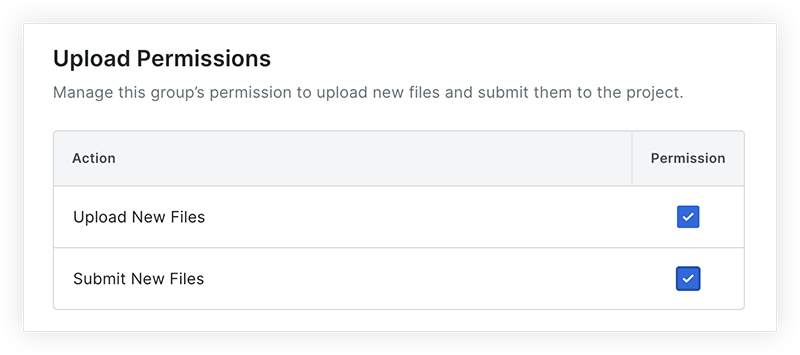
Wenn Sie bestimmten Benutzern erlauben möchten, Dateien hochzuladen und Informationen zu vervollständigen, aber eine andere Person Dateien einreichen soll, können Sie die Berechtigung "Neue Dateien hochladen" aktivieren und "Neue Dateien senden" deaktivieren.
Wichtig
- Um Dateien in das Tool hochladen zu können, muss ein Benutzer zu einer Berechtigungsgruppe für das Dokumentenmanagement hinzugefügt werden, in der die Berechtigung „Neue Dateien hochladen“ aktiviert ist (siehe Abbildung unten). Die Berechtigung der Stufe „Admin“ für das Dokumentenmanagement-Tool allein berechtigt NICHT zum Hochladen von Dateien.
- Berechtigungsgruppen gelten nicht für Dateien auf der Registerkarte "Uploads". Benutzer mit "Admin"-Berechtigungen für das Dokumentenmanagement-Tool können alle Dateien anzeigen, die auf die Registerkarte "Uploads" hochgeladen wurden, während Benutzer mit "Standard"-Berechtigungen nur Dateien anzeigen können, die sie hochgeladen haben.
Berechtigungstypen und Dokumentenzugriff
Wenn Sie eine Berechtigungsgruppe erstellen oder bearbeiten, können Sie auf Berechtigungen erteilen klicken, um die Dokumentberechtigungen für die Gruppe anzupassen.
Sie müssen einen von drei Berechtigungstypen ("Admin", "Eigentümer" oder "Betrachter") für die Gruppe auswählen und dann auswählen, ob diese Berechtigungen für alle Dokumente im Tool oder nur für Dokumente mit bestimmten Attributen (wie "Typ" oder "Status") gelten sollen.
Anmerkung:
- Die Aktionen, die für die drei Dokumentberechtigungstypen verfügbar sind, werden im Abschnitt "Dokumentberechtigungen" auf der Registerkarte "Berechtigungen" aufgelistet und verwaltet. Siehe Anzeigen und Verwalten von Dokumentberechtigungen im Dokumentenmanagement-Tool.
- Wenn ein Benutzer zu mehr als einer Berechtigungsgruppe hinzugefügt wird, werden die Berechtigungen der höchsten Stufe berücksichtigt. Wenn beispielsweise ein Benutzer in einer Berechtigungsgruppe ist, die die Möglichkeit hat, "Neue Dateien hochzuladen", aber ohne Berechtigung zum Hochladen zu einer anderen Gruppe hinzugefügt wird, kann er trotzdem Dateien in das Tool hochladen.
- Berechtigungen können in den Abschnitten "Dokumentberechtigungen" und "Workflow-Berechtigungen" auf der Registerkarte "Berechtigungen" weiter gesteuert werden, wie unten erläutert.
Weitere Informationen zum Erstellen und Zuweisen von Berechtigungsgruppen finden Sie unter Erstellen einer Berechtigungsgruppe für das Dokumentenmanagement-Tool und in weiteren Berechtigungsgruppen-Tutorials auf der Tutorials.
Berechtigungen für Dokumente
Im Abschnitt "Dokumentberechtigungen" auf der Seite "Einstellungen konfigurieren" des Dokumentenmanagement-Tools können Sie die Aktionen anpassen, die Personen und Gruppen für Dokumente ausführen können, auf die sie Zugriff haben (die sich nicht in einem workflow befinden). Siehe Anzeigen und Verwalten von Dokumentberechtigungen im Dokumentenmanagement-Tool.
Die Dokumente, die diese Berechtigungsstufen anzeigen oder verwalten können, werden beim Erstellen oder Bearbeiten einer Berechtigungsgruppe angegeben.

Workflow-Berechtigungen
Wichtig
Workflow-Berechtigungen sind nur relevant, wenn Ihr Unternehmen das Workflows Tool in Procore verwendet.Zusätzlich zum Hinzufügen zu einer Berechtigungsgruppe können Aktionen, die sich auf Workflows innerhalb des Dokumentenmanagement-Tools beziehen, Berechtigungen für die folgenden Bereiche in Procore erfordern:
- Allgemeine Berechtigungen für das Dokumentenmanagement-Tool des Projekts und das Workflows-Tool auf Unternehmensebene.
- Granulare Berechtigungen für "Dokumentenmanagement-Workflows" in einer Projektberechtigungsvorlage aktiviert. Siehe Erteilen granularer Berechtigungen in einer Vorlage für Projektberechtigungen.
- Berechtigungen, die auf der Seite "Einstellungen konfigurieren" des Dokumentenmanagement-Tools festgelegt wurden. Siehe Einstellungen konfigurieren: Dokumentenmanagement und Anzeigen und Verwalten von Workflow-Berechtigungen im Dokumentenmanagement-Tool.
Granulare Workflow-Berechtigungen (Vorlage für Projektberechtigungen)

In der folgenden Tabelle sind die granularen Berechtigungen aufgeführt, die Benutzern in einer Vorlage für Projektberechtigungen erteilt werden können.
Workflow-Berechtigungen (Seite Einstellungen konfigurieren des Dokumentenmanagement-Tools)
Wichtig
Die Registerkarte Workflows der Seite Einstellungen konfigurieren ist nur sichtbar, wenn Ihr Unternehmen das Workflows-Tool in Procore verwendet.